Schachbrettmuster mal anders
Hey liebe Gimper/innen ich melde mich mit einem neuen Tutorial wieder.diesmal habe ich was rein künstlerisches für euch ausgedacht.also beginnen wir mal
- wir öffnen ein Bild in der Grösse wie ihr möchtet. Meins ist 800*600.
- dann beginnen wir erstmal Hilfslinen zu erstellen.ich habe einen Abstand von 25 genommen.dies ist aber Geschmackssache
 einmal in vertikal und horizontal. Bild -> Hilfslinien ->neue hilfslinien...
einmal in vertikal und horizontal. Bild -> Hilfslinien ->neue hilfslinien... - das müsste jetzt so bei euch aussehen


- als
nächstes erstellen wir eine neue ebene in transparent.mit dem Pfad
Werkzeug ziehen wir alle Linien nach (ihr seht ob ihr genau auf der
Linie seid wenn sich die Hilfslinien grün eingefärbt haben).meine
Einstellungen waren nachziehen 2px.ihr könnt aber genauso gut einen
pinsel und farbe eurer wahl nehmen.

- nachdem man bisschen wahnsinnig geworden ist, sieht das Bild so aus.wir können nun die Hilfslinien ausblenden.

- als nächsten suchen wir uns ein Muster aus das wir hervorheben wollen.es sollte aber nur ein Outline sein
 (also eine Zeichnung in schwarz weiß)
(also eine Zeichnung in schwarz weiß) - neue ebene und darauf unser Muster. Schachmuster ausblenden damit man besser was erkennen kann:)

- Auswahl auf Alphakanal und auf die schachbrett ebene gehen (wieder einblenden) und entf drücken
- wieder
ausblenden und mit dem Zauberstab die inneren Felder markieren und
Auswahl Vergrößern auf 1 (Auswahl → Auswahl vergrößern)


- zurück auf die Schachebene und entf drücken
- Auswahl aufheben

- jetzt kommen wir zum interessanten teil
 als erstes setzen wir in der Mitte des Bildes eine Hilfslinien in vertikal und horizontal. das ist bei mir 400 und 300(s.o)
als erstes setzen wir in der Mitte des Bildes eine Hilfslinien in vertikal und horizontal. das ist bei mir 400 und 300(s.o)

- wir nehmen das Pfad werkzeug wieder und ich beginne mit dem Fuß. Überall wo eine Linie aufhört setzen wir unseren ersten Anker und den nächsten gerade auf die gegenüberliegenden.
- (ist ziemlich schwer zu erklären schaut euch das Bild einfach an
 )
)
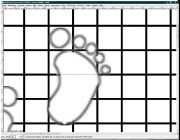
- neue ebene → da wir jetzt über die vertikale Hilfslinie liegen ..biegen wir den Pfad bis zur Hälfte des Kästchen hoch und ziehen diesen nach (mit der gleichen Pinselgrösse, die ihr genommen habt)
- der Vorteil das
ihr das die Pfaden auf eine neue ebene zieht macht sich nun
bemerkbar..ihr müsst nämlich alle Linien,die über euren Outline reichen
weg radieren(siehe Bild)

- das
gleiche macht ihr nun mit der vertikalen ...da ich auf der linken Seite
der mittigen Hilfslinie liege biege ich den Pfad nach links.

- so sieht mein Bild nun aus.nach diesem Prinzip mache ich jetzt meine anderen Figuren.
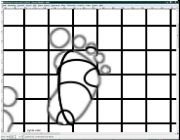
Regel zum beachten:
horizontal : obere Hälfte nach oben---untere Hälfte nach unten ziehen
vertikal : linke Hälfte nach links ---rechte Hälfte nach rechts ziehen
damit bekommen wir den Fülleffekt!(man kann auch für jede Figur eine Mitte herausarbeiten;)) - so sieht mein Bild jetzt aus.

- wir vereinen die drei ebenen miteinander.(ab hier könnt ihr das schachmuster nicht mehr ohne Probleme bearbeiten dh schaut ob ihr nirgendwo eine linie vergessen habt;))
- wir gehen auf unser Schachbrett-ebene(wir haben nur noch 2ebene die weiße und unser Muster)

- jetzt
kommt Farbe ins Spiel .nehmt am besten die Farbe dessen Farbe das
Raster hat.jetzt füllen wir jede 2tes Feld mit Farbe (bei mir schwarz)

- solltet ihr kleine weiße Ränder haben oder eine Linie nicht bis ganz durchgezogen sein so malt ihr diesen mit Pinsel nach

- jetzt bin ich an meinen Fuss angekommen...
- nun
ist Feingefühl gefragt (viel Pinselarbeit) sry nicht zu vermeiden..ihr
denkt euch weiter das ihr den Abstand halten müsst..manchmal kommt es
vor das es nicht zu vermeiden ist das 2felder nebeneinander die gleiche
Farben haben!!schaut euch am besten das Bild an!!!(es ist blöd zu
beschreiben*grummel*)
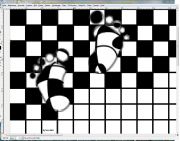
- sehen nun die Füsse aus.(es ist hilfreich die Felder drumherum erst zufüllen)
- macht ihr dann mit eurem ganzen Bild.
Fertig ist eure Bild (das Schachmuster macht einen bisschen wusselig im Kopf)
Tipp das Bild in Etappen machen
fertiges Bild:
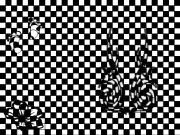
ich hoffe mein tut hat euch gefallen!ich freue mich sehr über Kommiss!
(Rechtschreibfehler überlesen bitte*grins*)
ich habe gerade gesehn das ich einen kleinen fehler gemacht aber ich hoffe ihr seht ihn nicht
ich stehe euch mit rat zur seite falls fragen kommen
grüssle syva-san

An sich glauben und ehrgeizig sein ,gehört zu den wichtigsten Dingen im Leben.Immer das Ziel vor Augen haben und niemals aufgeben!
http://www.pixelio.de/index.php
